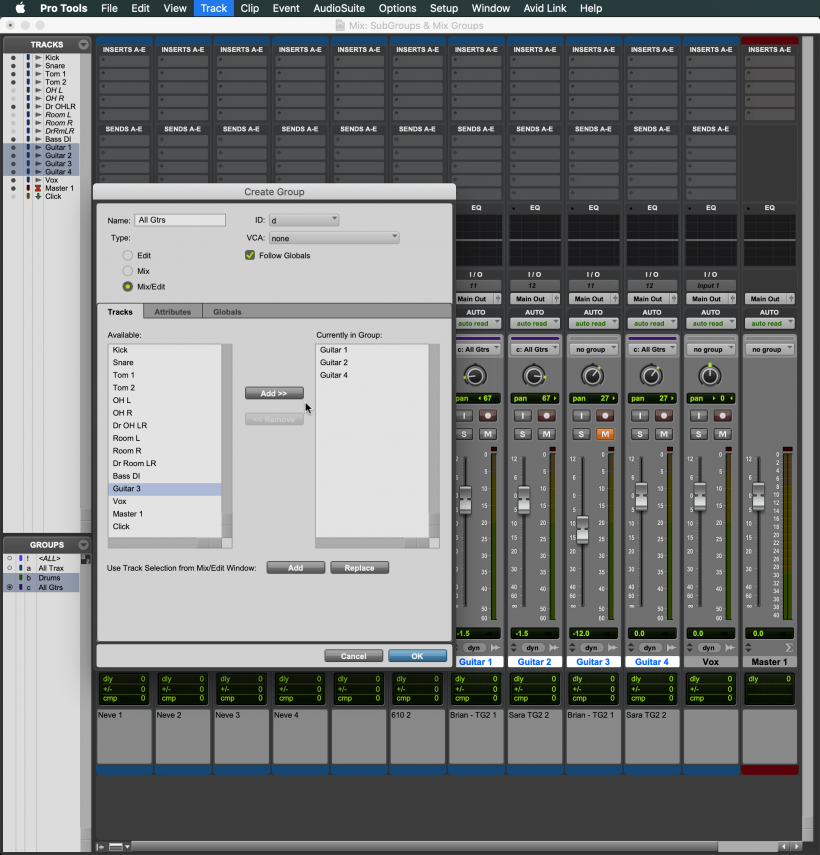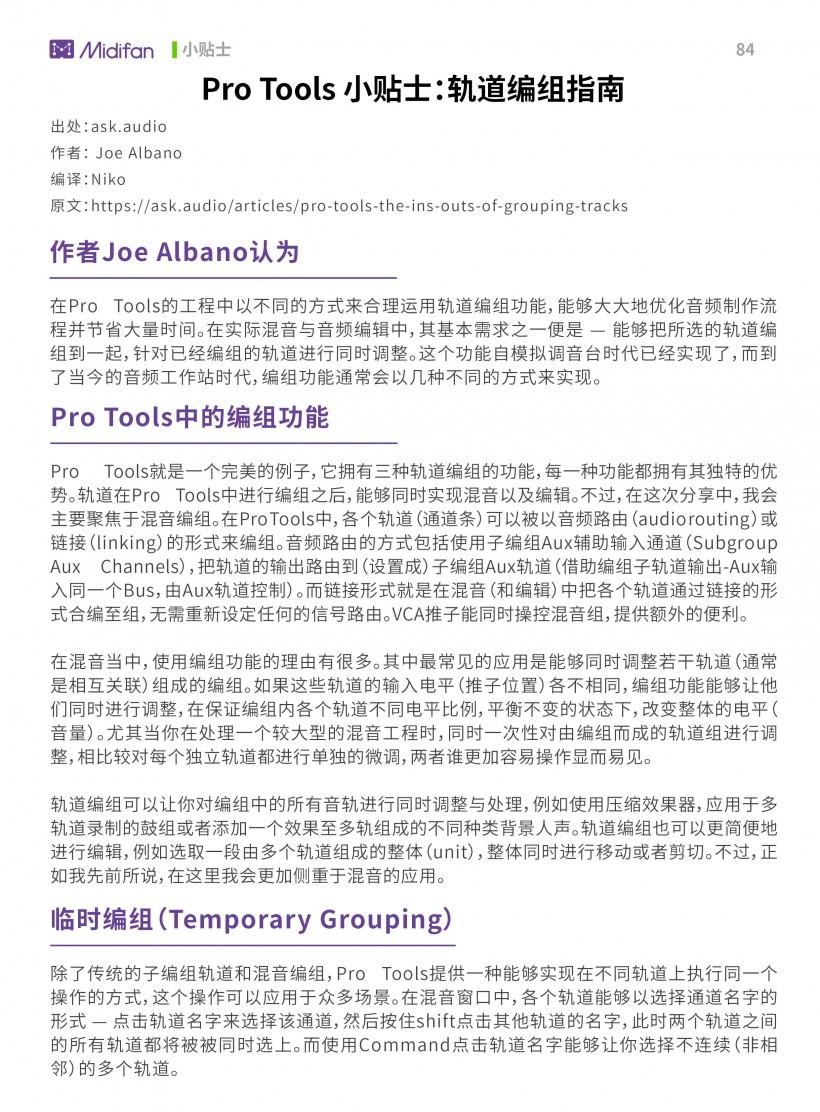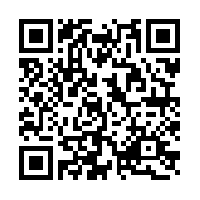Pro Tools 小贴士:轨道编组指南
- 出处:ask.audio
- 作者: Joe Albano
- 编译:Niko
- 原文:https://ask.audio/articles/pro-tools-the-ins-outs-of-grouping-tracks
在Pro Tools的工程中以不同的方式来合理运用轨道编组功能,能够大大地优化音频制作流程并节省大量时间。在实际混音与音频编辑中,其基本需求之一便是 — 能够把所选的轨道编组到一起,针对已经编组的轨道进行同时调整。这个功能自模拟调音台时代已经实现了,而到了当今的音频工作站时代,编组功能通常会以几种不同的方式来实现。
Pro Tools中的编组功能
Pro Tools就是一个完美的例子,它拥有三种轨道编组的功能,每一种功能都拥有其独特的优势。轨道在Pro Tools中进行编组之后,能够同时实现混音以及编辑。不过,在这次分享中,我会主要聚焦于混音编组。在Pro Tools中,各个轨道(通道条)可以被以音频路由(audio routing )或链接(linking)的形式来编组。音频路由的方式包括使用子编组Aux辅助输入通道(Subgroup Aux Channels),把轨道的输出路由到(设置成)子编组Aux轨道(借助编组子轨道输出-Aux输入同一个Bus,由Aux轨道控制)。而链接形式就是在混音(和编辑)中把各个轨道通过链接的形式合编至组,无需重新设定任何的信号路由。VCA推子能同时操控混音组,提供额外的便利。
在混音当中,使用编组功能的理由有很多。其中最常见的应用是能够同时调整若干轨道(通常是相互关联)组成的编组。如果这些轨道的输入电平(推子位置)各不相同,编组功能能够让他们同时进行调整,在保证编组内各个轨道不同电平比例,平衡不变的状态下,改变整体的电平(音量)。尤其当你在处理一个较大型的混音工程时,同时一次性对由编组而成的轨道组进行调整,相比较对每个独立轨道都进行单独的微调,两者谁更加容易操作显而易见。
轨道编组可以让你对编组中的所有音轨进行同时调整与处理,例如使用压缩效果器,应用于多轨道录制的鼓组或者添加一个效果至多轨组成的不同种类背景人声。轨道编组也可以更简便地进行编辑,例如选取一段由多个轨道组成的整体(unit),整体同时进行移动或者剪切。不过,正如我先前所说,在这里我会更加侧重于混音的应用。
临时编组(Temporary Grouping)
除了传统的子编组轨道和混音编组,Pro Tools提供一种能够实现在不同轨道上执行同一个操作的方式,这个操作可以应用于众多场景。在混音窗口中,各个轨道能够以选择通道名字的形式 — 点击轨道名字来选择该通道,然后按住shift点击其他轨道的名字,此时两个轨道之间的所有轨道都将被被同时选上。而使用Command点击轨道名字能够让你选择不连续(非相邻)的多个轨道。
一旦多个轨道选上之后,按住Shift+Option将同时对所有选定轨道进行特定的操作。这些操作包括了基本的通道条功能例如静音(mute)和独奏(solo),需要注意的是该方式并不包括推子音量以及声像(Pan)的左右移动。你还可以通过选择多个轨道来同时插入相同效果器以及旁通(bypass)效果器,添加发送(send)或者改变轨道高度(在编辑窗口中)。这种临时轨道编组可以说是十分方便,但是,也正如我之前所说,他不允许最常用的轨道编组功能,调整音量(译者按:包括内部bus调整,凡是动推子的都不行)。因此,你就必须要使用三种标准的编组功能啦!
子编组(Subgrouping)
传统子编组是通过一个Aux(Auxiliary)通道条来控制多个通道,让Aux通道条中的推子来同时控制所有编组之中的轨道音量。以下就是设置子编组的步骤......
首先,你需要创建一个立体声Aux轨道(在Pro Tools里命名为Aux Input),并将它的输入设置为一个没有使用过的立体声总线(bus)(记住,这个总线是调音台中的一个信号通路)— 这个通道就将成为控制各个子编组的Aux轨道。然后,选择你想要进行编组的轨道,如前所述,典型的应用诸如进行多轨录音的鼓组,吉他组以及背景人声组等,通过使用Shift+Option的方式,你可以更改所有这些轨道的输出,把它们(的输出)路由到作为新的子编组Aux轨道输入的同一个总线下。(所需编组的多个轨道输出调至Bus 3-4,Aux轨道输入调至bus 3-4,ok,完成!)
当操作完成后,这些编组的轨道将不再直接输出至主推子(主输出)的总线 — 取而代之的是他们将通过所选定的总线进入Aux轨道,随后再通过Aux轨道进入主推子的总线。那么现在,这些被路由编组的轨道可以通过Aux轨道上的推子来进行一个整体控制。如果编组中的各个轨道拥有不同的推子位置(它们通常都会如此),那么现在,通过调整Aux轨道就能很容易地改变它们的整体音量,并且不会打乱各个轨道间音量比例的风险(仍然可以对编组内的各个轨道音量随时进行微调)。
另一个使用子编组所能达到的奇效是,当控制编组的Aux轨道插入效果器之后,因为所有编组内的轨道都会路由到该Aux轨道,那么这个效果器会进行整体处理。举几个你在日常混音中经常遇到的例子 — 在多轨录音的鼓组中,Aux辅助轨道上添加一个总的EQ或添加一个总的压缩使得鼓组的冲击感更强,又或者使用压缩让众多轨道组成的背景人声更突出一些。
独奏(Soloing)
当这些音轨们通过子编组的Aux轨道来进行实现编组功能时,各个轨道间仍然可以使用solo使其编组内的各个轨道进行solo,但这也产生了一个问题 — Aux轨道也将会被Solo所影响 — 因为其他轨道进行Solo,他会被mute掉 — 这对混音来说并不是很方便。解决这个问题的方法是,使用solo-safe功能 — 在Aux轨道上,鼠标移至solo按钮,键盘按下Command并对solo进行点击,这样可以有效防止其他轨道被solo的时候,该轨道被mute掉。这样你就能更加方便地solo任何子编组下的轨道了。
混音编组(Mix Groups)
有些时候,直接调整编组当中的独立轨道会更为方便。举个例子,有若干个子编组内的鼓组轨道都以不同量的发送形式(bus形式)应用一个混响效果器,如果通过Aux轨道的推子来改变鼓组的音量,那势必也会改变整个鼓组的干湿平衡。因为发送(混响)的电平不会因Aux轨道的变化而变化。在这种情况下,最好是通过调整分组中的独立轨道推子来调整整个鼓组的音量,如此才能够保证它们之间的平衡,类似情况也需要在混音时尤为注意的。
在Pro Tools中,一个混音编组可以链接多个轨道,且无需路由其轨道的输入输出。例如,由多个话筒录制的鼓组轨道可以直接输出至总输出,不仅如此,还可以同时控制它们的音量。混音编组允许所有编组中的轨道通过移动任意轨道的推子来按比例改变音量,且维持编组中原有的音量平衡。
如今,在一些(许多)音频工作站中,通过选择想要的轨道是创造一个临时混音编组是非常轻松的,但是这在Pro Tools中无法实现。你必须正式地添加这些轨道至一个混音编组,创建混音编组需要通过“混音(或编辑)”窗口左下角进的对话框窗口进行创建(点击向下的三角形),或者通过快捷键直接创建(Command-G 创建编组)。一个创建好的编组可以在混音窗口以及编辑窗口或者两者都存在的同一界面中实现其功能。再次重申,我只关注混音编组的功能部分。
创建编组(Creating a Group)
在新建编组的对话框中,会列出工程中的所有轨道(左边),你只需在左边(框中)选择你想要进入编组的轨道,把它们添加到新的编组(或者一个现有的组),点击添加 >> 按钮。命名该编组,随后点击OK,新的编组就被创建与启用了。
通过编组列表中的点击,编组可以被启用或者(临时性地)被禁用。一个超简便的快捷方式是,在打开编组对话框之前,选择所有你想要的轨道,随后当打开编组对话框之后,那些轨道将自动添加至编组列表的右边(自动添加完毕,按下ok确定即可)。
默认情况下,编组允许控制所有的轨道推子,mute,solo按钮(包含 Automation 包络线)。同样,移动任何编组中的轨道推子,所有的轨道推子都会以保持它们之间音量平衡的形式来进行移动。为了要独立调整的轨道中的推子,你需要暂时禁用该编组,或者你可以按下Control按键来自行移动。(windows中,按下鼠标右键可以针对编组中的推子进行独立调整。)
VCA推子
在Pro Tools中VCA推子可以为混音编组添加额外的便利。在早期的模拟调音台的自动音量控制,其推子和混音编组是通过VCA — 所有轨道上的电压控制放大(Voltage-Controlled Amplifiers)来实现的。这就是Pro Tools的VCA推子名字的由来。
VCA推子是一个通道条,但是它(除了外观以外)不传递任何的音频信号 — 它仅仅是个音频控制条。你可以通过标准的新建轨道对话框(其命名为VCA Master)来创建一个VCA推子,并将其分配到已经存在的混音编组。
在完成创建适配编组之后,VCA通道推子将控制混音编组中的所有推子,就像抓住(控制)他们混音编组中的单个推子一样(VCA一动,混音编组中都会随之一动)。需要说明的是,VCA推子这样操作能带来不少优势。你可以仍然控制混音编组中单独的推子而无需把编组临时取消或者使用类似快捷键进行操作,在这里,VCA推子可以说是一个两全其美的方案。此外,你可以使用Pro Tools的标准快捷键,Option+点击VCA推子来快速的复位(推子复位至0)。如果你在混音编组当中的独立轨道使用这个技巧,那它可能会搞砸你辛辛苦苦做好的混音比例(所有音轨推子都会复位至0)。
一起上!(All Together)
当然,你可以灵活有效地结合使用混音编组,VCA推子以及Aux轨道这三种形式。VCA推子可以用于控制整个编组的音量,而控制子编组的Aux辅助轨道可以用于使用压缩或其他效果器处理所有的子编组轨道。
那些刚接触音频工作站或者Pro Tools的人,在开始使用编组这个功能的时候,通常都会觉得这个逻辑有点混乱,有些时候会对子编组(输出到总线,Aux轨道输入总线,进行控制) & 发送返回路由(发送到Aux返回通道总线)搞混(前者多用于控制编组,后者多用于诸如混响效果器等用法)。没有关系,唯手熟尔,你一旦熟练掌握了两者,这些编组混音的方法与技巧能让你在更大,更加复杂的工程中,如鱼得水!
可下载 Midifan for iOS 应用在手机或平板上阅读(直接在App Store里搜索Midifan即可找到,或扫描下面的二维码直接下载),在 iPad 或 iPhone 上下载并阅读。